Tiktokには実際に撮影された動画だけでなく、複数の画像や写真を組み合わせたスライドショーを投稿することも可能です。
ですが、Tiktokに投稿されているスライドショー動画は一体どのように作られているのでしょうか?
今回はTiktokでスライドショーを作るやり方やスライドショー動画作成に便利な編集アプリを紹介していきます。

もくじ
Tiktokに投稿されている静止画像スライドショー(写真スライドショー)はどうやって作られている?
Tiktokに投稿されているスライドショー動画は、いろんな方法で作成することができます。
- Tiktok標準機能
- 動画編集アプリ
- 動画編集ソフト(パソコン)
大きく分けると、上記3通りの作り方にわかれます。
Tiktok標準機能
Tiktokは簡単にスライドショーを作成できる編集機能が用意されています。
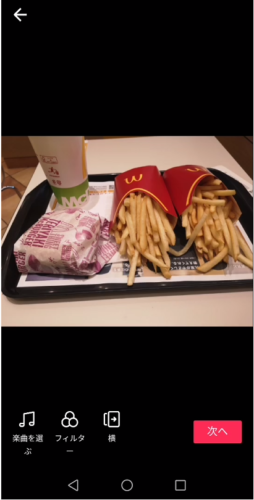
スライドショーの編集
その機能を使えば1分たらずでスライドショー動画を作成できるため、初心者には一番おすすめの方法です。
スライドショーに使用する画像にフィルターを掛けたり音楽を挿入することもできるので、一番手軽でしょう。
動画編集アプリ
前述のTiktok標準機能は良くも悪くもシンプルです。
Tiktokは動画共有サービスであり動画編集サービスではないため、スライドショーを含む動画編集機能はあまり優れていません。
そのため凝ったスライドショー動画作成する場合は、別の動画編集アプリを使用することが多いでしょう。
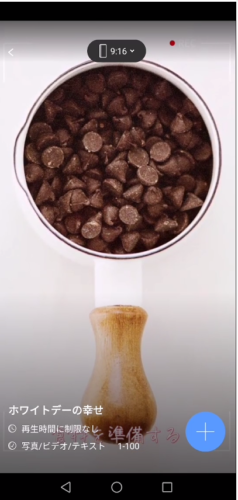
動画編集アプリ
ですので、いろんなエフェクト入れたスライドショーなどハイクオリティのものを作りたい場合は、別途記事後半で解説する動画編集アプリをインストールするようにしてください。
パソコン(動画編集ソフト)
とにかくハイクオリティなスライドショー動画を作る場合は、パソコンの動画編集ソフトを使うことが多いです。
ですが、撮影した実写映像をVFX加工するならまだしも、スライドショー制作目的でパソコンを使うメリットは、あまりないでしょう。
また、パソコンからTiktokにスライドショー動画を投稿することができないので、一度スマホに動画をコピーする手間があるのもデメリットの一つです。
Tiktokでスライドショー画像動画を作成する方法(画像作り方)
Tiktokで静止画スライドショーを作成する方法は簡単です。
慣れれば1分で作成できてしまうので、順番にやり方を見ていきましょう。
まず、Tiktokアプリを起動して下にある[+]をタップします。
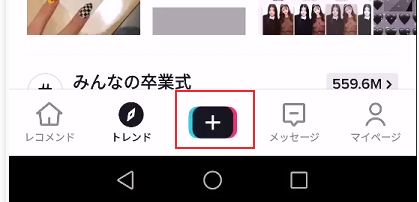
動画投稿画面にアクセス
カメラが起動しますが、録画ボタン押さずに隣にある[アップロード]をタップします。
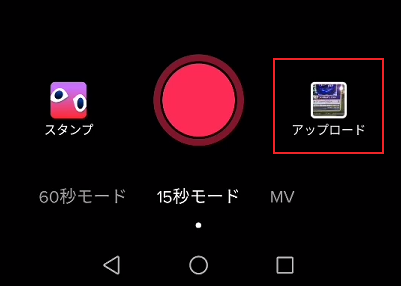
画像のアップロード
デフォルトでは画像ではなく動画が表示されるので、[画像]タブに切り替えます。
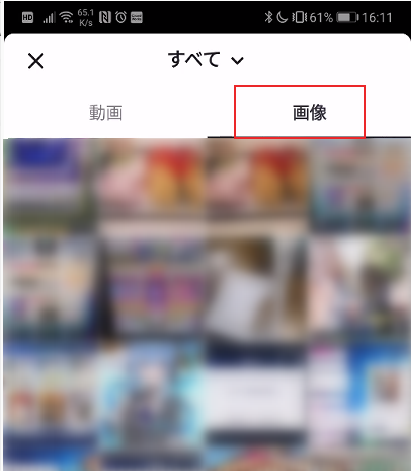
画像タブに切替
表示された各画像の右上にある「◯」をタップしてスライドショーに使用する画像を選択します
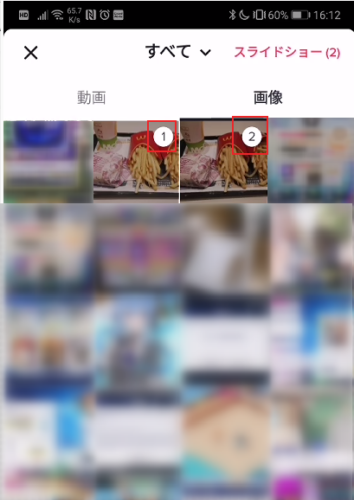
画像の選択
スライドショーに使用する画像の選択が終わったら、右上の[スライドショー(数字)]をタップしてください。
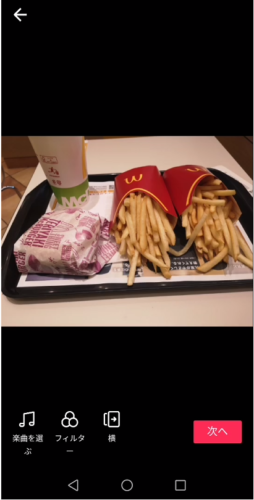
スライドショーの設定
上記画像のようなスライドショー画面が表示されます。
必要に応じて音楽を挿入したり、画像にフィルターをかけましょう。
それぞれの編集が終わったら[次へ]をタップ。

次の項目へ
あとは通常の動画投稿と同じように、投稿説明文にハッシュタグ・公開範囲などを設定して[投稿]ボタンを押したら、スライドショー動画の投稿完了です。
スライドショー動画作成完了と同時に投稿も行われるので、とてもカンタンでしょう。
スライドショー画像動画の保存の仕方(画像保存方法)
Tikokの機能で作成した動画は、一度投稿してからでないと保存することができません。
ですので一度公開したあと[動画を保存]ボタンからスライドショー動画を保存するようにしましょう。
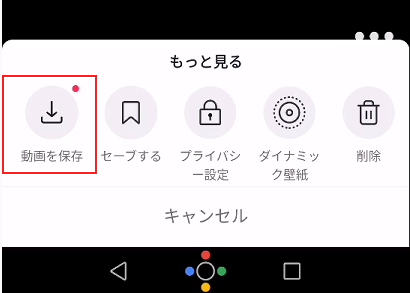
動画の保存ボタン
投稿さえしてしまえば大丈夫なので、公開ではなく非公開投稿でも問題ありません。
ダウンロード完了後にTiktokから削除してしまえばTiktokに公開されることもありません。
動画編集アプリと画像編集アプリは別々で考えよう
Tiktok標準のスライドショー動画作成機能では、シンプルなスライドショーしか作成できないため、あまりクオリティに納得がいかない方がいるでしょう。
そういう場合は動画編集アプリを使うと思いますが、動画編集アプリと画像編集アプリは別々で考えるようにしましょう。
- 映像のカットやスライドショーなどのエフェクト挿入に便利なのが動画編集アプリ
- 1枚の画像にフィルターやトリミング、ぼかしなどの画像効果を与えることが得意なのが画像編集アプリ
というように得意分野が異なるので、基本的には動画編集アプリと画像編集アプリは別々なものだと考えておくようにしましょう。
ですので、
- 必要に応じて画像編集アプリでスライドショーに使用する画像を加工
- 加工した画像を使って動画編集アプリでスライドショーを作成する
という流れを意識するとクオリティの高い静止画スライドショー作成できるでしょう。
おすすめの画像編集アプリ
画像編集アプリはたくさんありますがその中でもおすすめのものを三つ紹介します
LINECamera
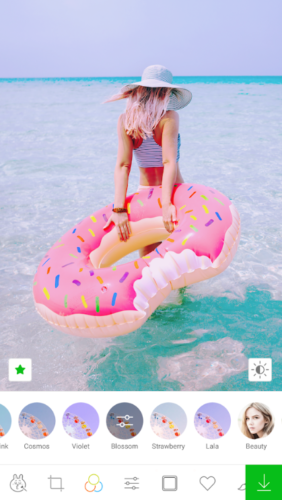
LINE Camera
LINE Cameraは画像編集に特化したアプリの一つです。
様々なフィルタを画像全体にかけることはもちろんのこと、LINEスタンプを挿入したり写真や画像の周りにフレームの挿入・テキストの挿入が簡単に行なえます。
デコレーション機能に優れているので、撮った写真を可愛くデコレーションしたいという方におすすめです。
Makaron
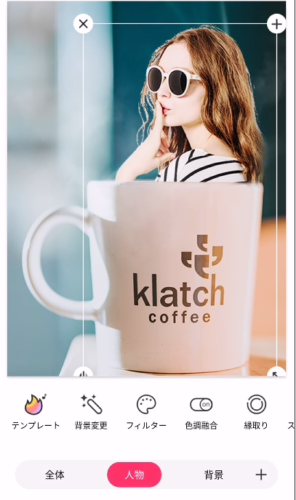
人物と背景を合成するなど、2枚以上の写真や画像を合成したいときに便利なのがMakaronです。
複数の画像を違和感なく合成しようと思うとPhotoshopなど高機能なパソコンソフトが必要になることが一般的ですが、Makaronであればスマホ1つで合成できてしまいます。
さらに、背景の空をオーロラにしたり、夕焼けに変えられるなど自由自在です。
一部機能は有料ですが、無料で利用できる機能だけでも十分すぎるくらいでしょう。
Foodie
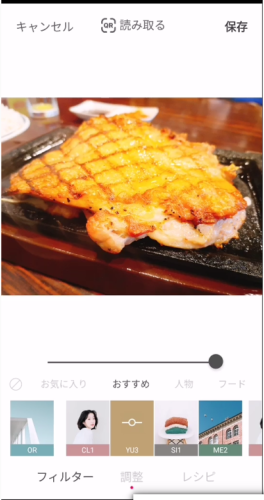
Foodie
料理や食べ物の写真をスライドショー用に加工したいのであれば、Foodieがいいでしょう。
Foodieは食べ物に強い画像編集・カメラアプリで、料理をより美味しく見せることができます。
料理の完成写真をスライドショーで流したい時などに役立つでしょう。
おすすめの動画編集アプリ
Tiktok標準機能を使わずにスライドショー作成するなら動画編集アプリは必須です。
スライドショー作成に役立つアプリをいくつか見ていきましょう。
LightMV
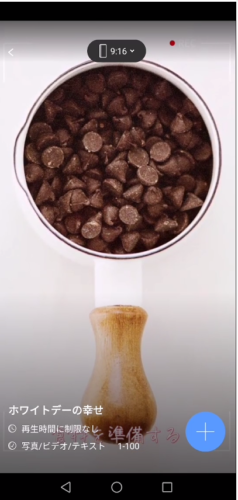
LightMV
LightMVは、非常にハイクオリティなスライドショー作成できるアプリです。
ただただスライドさせるだけでなく、映像を装飾したりスライド時にブラー(ぼかす効果)を入れたり、中央から別の画像が広がってくる加工などを無料で行えます。
会員登録が必要ですが、無料で使えるスライドショー作成アプリとしてはトップクラスの機能性でしょう。
Videoshop
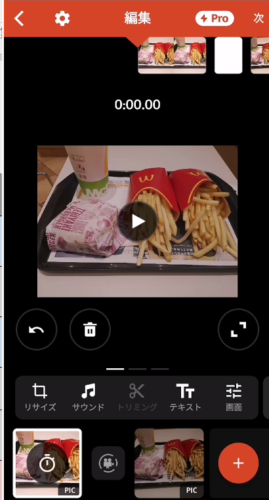
Videoshop
Videoshopはスマホに保存している写真を使って自由にスライドショー作成できる動画編集アプリです。
多くのスライドショーは縦横どちらかから別な画像がスライドしてくる形式ですが、Videoshopはフェードインアウトで遷移してスライドさせることができます。
ほかにもテキストを入れられる機能など、特別フィルターをかける必要ないのであれば、画像編集アプリがなくても大丈夫なくらい優秀な機能が揃っています。
Quik
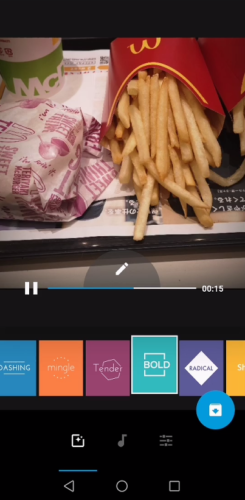
Quik
Quikはスライド方法が非常に多く用意されているスライドショー動画作成アプリです。
フェードインやフェードアウトはもちろんのこと、フェードしながら次の写真が大きくなりながら表示されるなど、面白いスライドをしたい方には最適でしょう。
まとめ
今回はTiktokに投稿する静止画スライドショー動画について、作り方や役立つ便利な動画編集アプリなどを紹介しました。
撮影した動画に音楽をつけて投稿するのが一般的ですが、撮りためた写真をスライドショーにして投稿することができるので一度試してみるといいでしょう。





